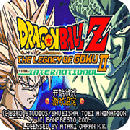u盘安装windows8系统,U盘安装Windows 8系统全攻略
时间:2024-11-27 来源:网络 人气:
U盘安装Windows 8系统全攻略

一、准备工作
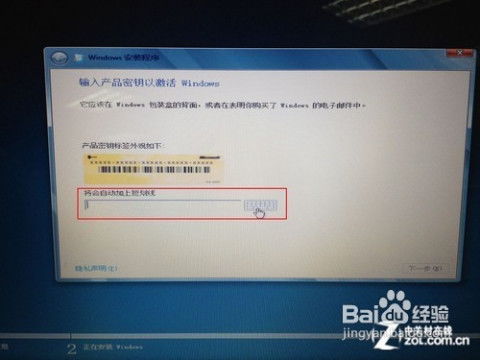
在开始安装之前,我们需要做好以下准备工作:
准备一个至少4GB容量的U盘。
下载Windows 8的ISO镜像文件。
下载并安装UltraISO软件。
备份U盘中的重要数据,因为制作启动盘会格式化U盘。
二、制作U盘启动盘
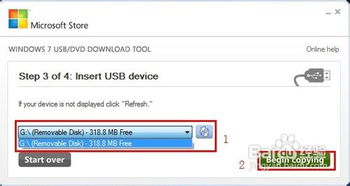
1. 打开UltraISO软件,点击“文件”菜单,选择“打开”,然后选择下载的Windows 8 ISO镜像文件。
2. 在UltraISO软件中,点击“启动”菜单,选择“写入硬盘映像”。
3. 在弹出的窗口中,选择U盘作为写入目标,写入方式选择“USB-HDD”,然后点击“写入”按钮。
4. 等待写入过程完成,完成后U盘就变成了Windows 8的启动盘。
三、设置BIOS启动顺序

1. 重启电脑,在开机过程中按下相应的键(通常是F2、F10或DEL键)进入BIOS设置界面。
2. 在BIOS设置界面中,找到“Boot”或“Boot Options”选项,进入启动顺序设置。
3. 将U盘设置为第一启动设备,保存并退出BIOS设置。
四、安装Windows 8系统
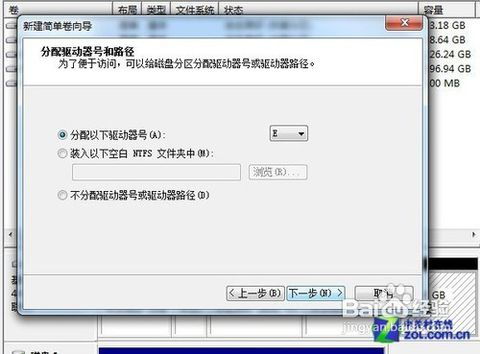
1. 开机后,电脑会从U盘启动,进入Windows 8安装界面。
2. 按照提示操作,选择安装语言、时间和键盘布局,然后点击“下一步”。
3. 选择安装类型,这里选择“自定义(高级)”。
4. 在磁盘分区界面,选择一个分区,然后点击“格式化”。
5. 格式化完成后,点击“下一步”,开始安装Windows 8系统。
6. 安装完成后,重启电脑,进入Windows 8桌面。
通过以上步骤,您就可以使用U盘轻松安装Windows 8系统了。在安装过程中,请注意备份重要数据,以免造成损失。
教程资讯
教程资讯排行